Často potřebuji roztočit virtuální stroj Linux z mnoha důvodů. Nejčastěji jsem používal VirtualBox, ale někdy to může být trochu zamotaný nepořádek, zvláště když potřebuji sdílet nějaké zdroje mezi hostitelem a hostem. Zde se hodí nástroj jako Distrobox.
Otevřený zdroj:Pokrytí, které si musíte přečíst
Distrobox umožňuje nasadit měnitelný linuxový kontejner z okna terminálu a spouštět plnohodnotné GUI aplikace z hosta na hostiteli z jednoduchého kontejneru. Po nasazení mají tyto kontejnery přístup k hostitelským zdrojům, jako je uživatelův adresář HOME, externí úložiště a zařízení USB, grafické aplikace (X11/Wayland) a zvuk. Ještě důležitější je, že jít touto cestou využívá méně systémových prostředků než například VirtualBox.
Jedinou výhradou je, že Distrobox je podporován pouze na Linuxu.
Takže, jak se to dělá? Je to vlastně docela snadné.
Co budete potřebovat
K tomu budete potřebovat spuštěnou instanci plochy Linuxu a uživatele s právy sudo. Budu demonstrovat na Ubuntu Desktop 20.04.
Jak nainstalovat Docker a curl
První věc, kterou musíme udělat, je nainstalovat Docker. Přihlaste se na plochu, otevřete okno terminálu a nainstalujte Docker i curl pomocí:
sudo apt install docker.io curl -y
Po dokončení instalace spusťte a povolte službu Docker pomocí:
sudo systemctl enable --now docker
Přidejte svého uživatele do skupiny dockerů pomocí:
sudo usermod -aG docker $USER
Nakonec upozorněte systém na změny pomocí:
newgrp docker
Jak nainstalovat Distrobox
S nainstalovaným Dockerem a curl si nyní můžete stáhnout instalační soubor pomocí příkazu:
curl https://raw.githubusercontent.com/89luca89/distrobox/main/install > install
Udělte instalačnímu souboru oprávnění ke spuštění pomocí:
chmod u+x install
Pokud adresář ~/.local/bin neexistuje, vytvořte jej pomocí:
mkdir -p ~/.local/bin
Nyní spustíme instalační program (a dáme mu pokyn, aby vše nainstaloval do nově vytvořeného adresáře ~/.local/bin) pomocí:
./install -p ~/.local/bin
Nyní byste měli vidět všechny příkazy Dockerboxu v ~/.local/bin. Tento adresář však aktuálně není v naší cestě, takže jej přidáme pomocí:
PATH=$PATH:~/.local/bin
Zavřete terminál a znovu jej otevřete.
Jak vytvořit nový kontejner pomocí Distroboxu
Pojďme nasadit nejnovější verzi Arch Linuxu s Distroboxem, abychom viděli, jak to funguje.
Nejprve musíme stáhnout nejnovější verzi Archu z úložiště příkazem:
distrobox create --image archlinux:latest --name arch
Jakmile je stahování dokončeno, můžeme začít a vstoupit do kontejneru pomocí:
distrobox enter --name arch
Měli byste se ocitnout na bash konzoli Arch Linuxu. Nyní začíná zábava. Nainstalujme Firefox do běžícího kontejneru pomocí příkazu:
sudo pacman -S firefox
Odpovězte na všechny otázky s výchozími hodnotami a nakonec, jakmile bude instalace dokončena, budete vráceni do terminálu. Nyní můžeme spustit Firefox z okna terminálu, na ploše hostitele se zobrazí pouze okno prohlížeče. Chcete-li to provést, zadejte příkaz (z kontejneru):
firefox
Otevře se okno Firefoxu (Obrázek A ) a můžete začít procházet, jako by to běželo na hostiteli.
Obrázek A
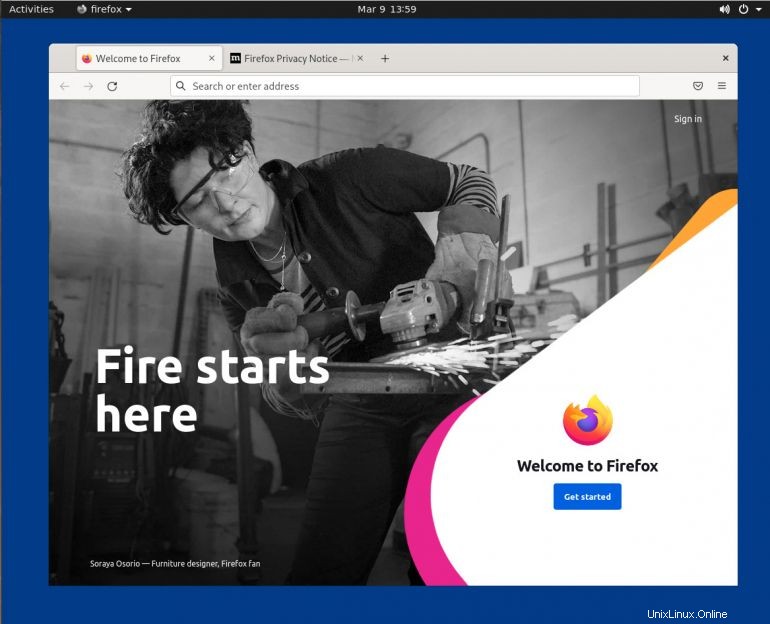
Pokud o tom nejste přesvědčeni (protože Firefox je nainstalován na hostiteli i hostovi), nainstalujme na hosta něco, co na hostiteli není. Otevřete druhý terminál na hostiteli a zadejte příkaz:
atom
Měli byste vidět, že příkaz nebyl nalezen (Obrázek B ).
Obrázek B
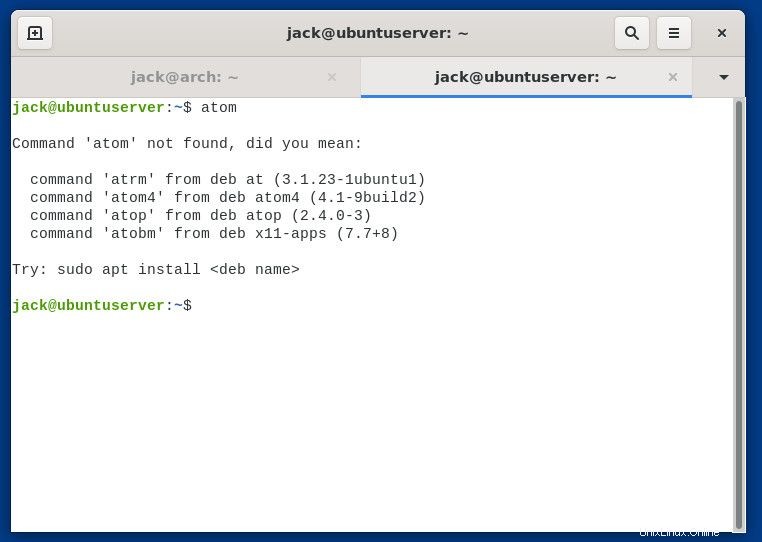
Zavřete Firefox a na výzvu kontejneru Arch nainstalujte textový editor Atom pomocí:
sudo pacman -S atom
Po dokončení instalace spusťte atom příkazem (spustit na hostovi):
atom
Měl by se otevřít editor Atom (obrázek C ).
Obrázek C
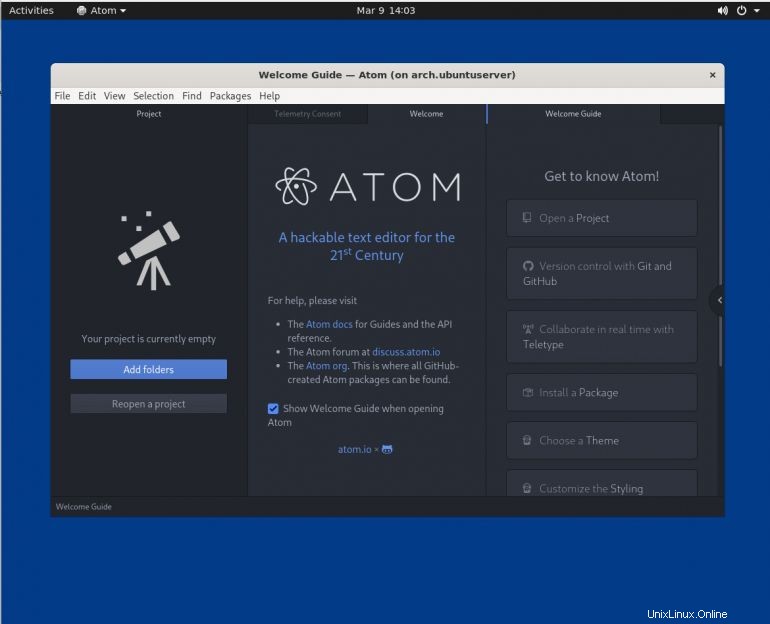
Vystupte z kontejneru pomocí:
exit
Jak odstranit kontejnery pomocí Distroboxu
Až budete hotovi, můžete tyto kontejnery buď nechat spuštěné (a zadat je podle potřeby), nebo je odstranit. Nejprve vypište všechny své běžící kontejnery pomocí:
distrobox list
Vyhledejte kontejner, který chcete odstranit, a udělejte to pomocí:
distrobox-rm --name CNAME
Kde CNAME je název kontejneru, který má být odstraněn.
A to je vše k nasazování kontejnerů a spouštění GUI aplikací z nich pomocí Distroboxu. Jsem si jistý, že najdete spoustu způsobů, jak tento působivý nástroj využít.
Přihlaste se k odběru TechRepublic Jak zajistit, aby technologie fungovala na YouTube za všechny nejnovější technické rady pro obchodní profesionály od Jacka Wallena.
Odkaz na zdroj